アジェンダスライド(Agenda Slide)は、プレゼンテーションや会議の冒頭または途中に挿入されるスライドの一種です。このスライドは、プレゼンテーションや会議の内容や進行について概要を提供し、参加者がプレゼンテーションの全体的な構造を理解できるようにします。
アジェンダスライドを使用する利点について詳しく知りたいですか? この記事では、アジェンダスライドを作成する重要な要素について説明します。また、アジェンダスライドのテンプレートも紹介していきます。
Part1.アジェンダスライドとは?
アジェンダスライドは、プレゼンターがプレゼンテーションの方向性を明確にし、参加者が議題を把握しやすくするのに役立ちます。また、会議やプロジェクト会議の開始時に重要な役割を果たし、参加者に期待される内容を伝えます。アジェンダスライドは、効果的なコミュニケーションと効率的な会議運営の一部として広く使用されています。
明確な概要を提供することで、聴衆は重要なトピックを明らかにすることに集中し続けることができます。アジェンダスライドは視覚的なストーリーテリングとしても機能し、聞き手を引き付けます。これらのスライドにより、聴衆はコンテンツに集中できます。質問したいことがある場合、特定のスライドから対応するトピックを特定できます。さらに、これらのスライドには、聴衆の好奇心を保つ特別な驚きが含まれている場合があります。
Part2.アジェンダスライドに欠けない要素
アジェンダスライドの効果を最大限に高めるには、スライドを適切にデザインする必要があります。それでは、アジェンダスライドに影響力を与えるいくつかの要素を見つけてみましょう。
1. タイトルをクリアする
アジェンダスライドには明確なタイトルを挿入することが必須です。この目的のために、大きなフォント サイズでタイトルのみを含むスライドを使用します。字幕を追加する場合は、階層を示すためにフォント サイズを小さくしてください。タイトル スライドには、アイコンやロゴなどの会社のブランド要素を組み込みます。また、タイトルは短くし、スライドに内容が詰め込まれないようにしてください。
2. 品目の整然としたリスト
箇条書きと太字の見出しを使用して、議題のスライドに順序を付けます。キーポイントに番号を付け、ラベルを付けることにより、シーケンスを示すことができます。また、ユーザーはサブセクションを追加して、コンテンツの視覚的な一貫性を維持できます。その後、記号とアイコンを使用して見出しを表すことができます。行区切り文字は、コンテンツ フローを整理するためにスライド内で使用することもできます。
3. 簡潔な商品説明
PowerPoint スライドをデザインするときは、「少ないほど良い」という有名な言葉を真剣に受け止める必要があります。これに続いて、専門用語の使用を避け、ポイントを簡単に説明します。たとえば、長い文章の代わりに「10% の収益目標を達成する」と書きます。アジェンダスライドは地図に似ているため、グラフィックスやその他の要素を過剰にロードしないようにします。
4. 視覚的な階層
重要な側面を優先し、テキストの読みやすさを高めるようにコンテンツを配置します。このため、空白スペースを戦略的に利用して議題項目を区切ります。各見出しに対してアイコンまたは視覚的なキューを使用できます。たとえば、スライドに導入の見出しが付いた拡大鏡アイコンを挿入します。さらに、中央、右、または左のいずれかに適した、一貫したテキストの配置を使用します。
5. サブセクションまたは時間配分
トピックの階層を理解し、推定コンテンツ配信時間を挿入します。たとえば、導入 (3 分)、ステップ (5 分)、結論 (2 分) です。さらに、スライド内のすべての小見出しが同じように配置されていることを確認してください。オプションで、各小見出しの下に短いトランジションを挿入できます。
6. 一貫したフォーマット
視覚的な一貫性は、テキスト、グラフィック、図の一貫した書式設定から生まれます。したがって、すべての閲覧者が読み取れる同じフォントを使用するようにしてください。すべてのスライドに同じ余白と行間隔が含まれていることを確認してください。1 つのスライドで矢印の箇条書きを使用する場合は、他のスライドでも同じものを使用します。また、プレゼンテーション中に一貫したトランジションとアニメーションを確保してください。
Part5.おすすめのアジェンダスライドテンプレート
まとめとして、アジェンダスライドは効果的なプレゼンテーションや会議の運営を支援し、参加者が効果的に協力し、プレゼンテーション内容を理解しやすくする重要なツールです。アジェンダスライドの一貫性のある美しいデザインを実現するには、事前にデザインされたテンプレートを使用します。この記事では、おすすめのアジェンダスライドのテンプレート紹介していきます。
1. PowerPoint 用の4ステップアジェンダ ビジョン スライド
このスライド テンプレートは、議題の創造的なデザインを備えているため、その解決策となります。このデザインには、今後のトピックを示す 1 つのメイン サークルと 4 つの関連サークルがあります。円にはさまざまなアイコンがあり、図は太陽系のように見えます。
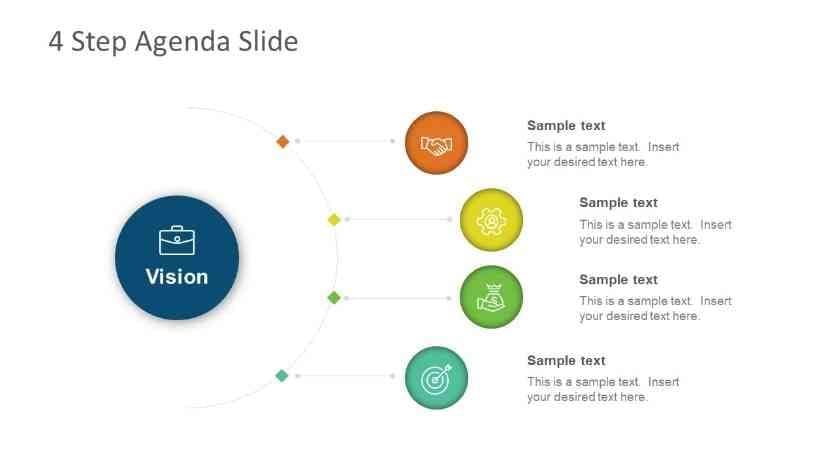
2.大学のアジェンダとオーガナイザーのテンプレート
この薄茶色と栗色のテンプレートは 48 枚のスライドで構成されています。開始スライドには、円形の番号の下に議題が表示されます。その後、新しいセクションの開始に移動するための別のスライドが追加されます。テンプレートでは、ユーザーは引用文を挿入したり、比較したり、関連する画像を追加したりできます。エンディング スライドに向けて、多くの代替アイコンやグラフィックが表示されます。
地図型の概観図を作成したり、太陽系の名前を記録したりすることもできます。また、代替リソースをわかりやすくリストアップします。
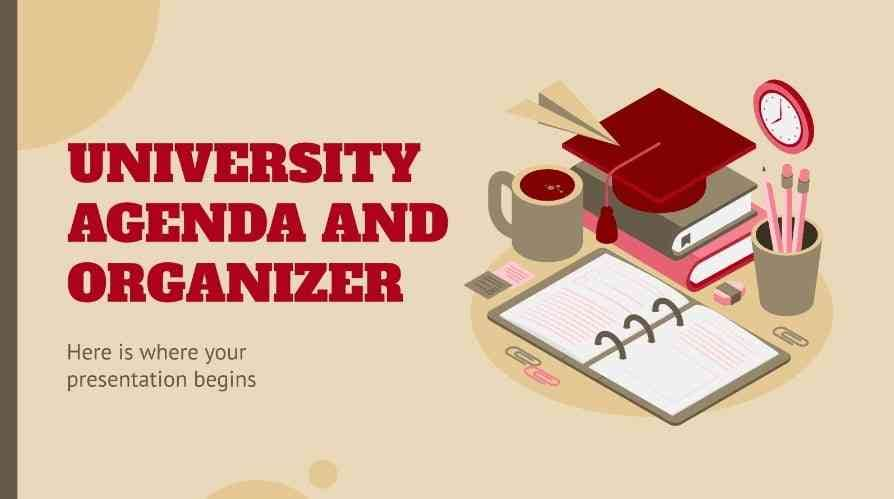
3.小売店事業計画の議題
潜在的なクライアントにプレゼンテーションを行う際、アジェンダスライドで重要なポイントを確実に議論できます。これら 10 枚のテンプレートのスライドには、インパクトのある販売プレゼンテーションを実現するための 8 つのステージが含まれています。詳細が明確に読みやすい、簡潔なビジネス アジェンダを提供します。ユーザーは、最後のスライドの指示に従ってこのテンプレートをカスタマイズできます。
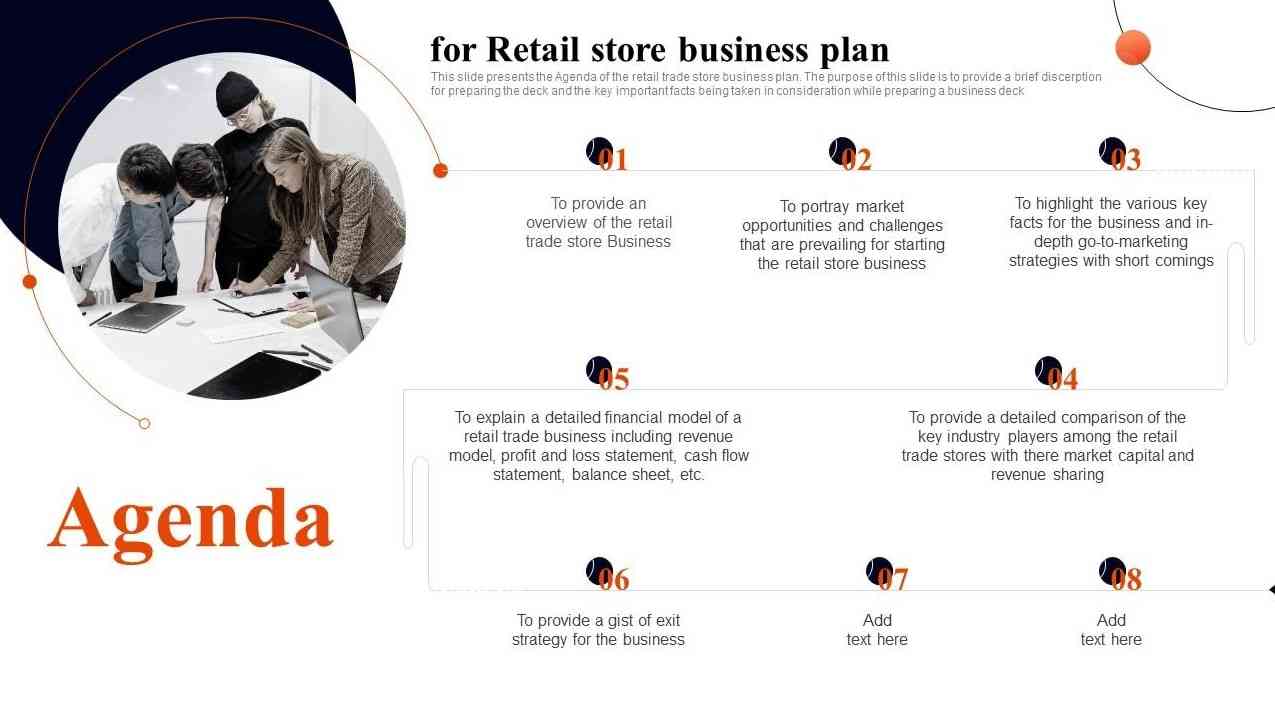
4.医療インタラクティブアジェンダ
医師たちは、緊急事態、診察、交代勤務などで多忙な生活を送っています。使いやすさを考慮して、この医療テンプレートには、魅力的なアイコンを備えた週次の予定表が用意されています。タスクをグラフ、円グラフ、表形式で一覧表示できます。このテンプレートには、議題への移行を提供する週ごとのナビゲーション スライドがあります。テンプレートは Google スライドまたは PPT 形式でダウンロードできます。
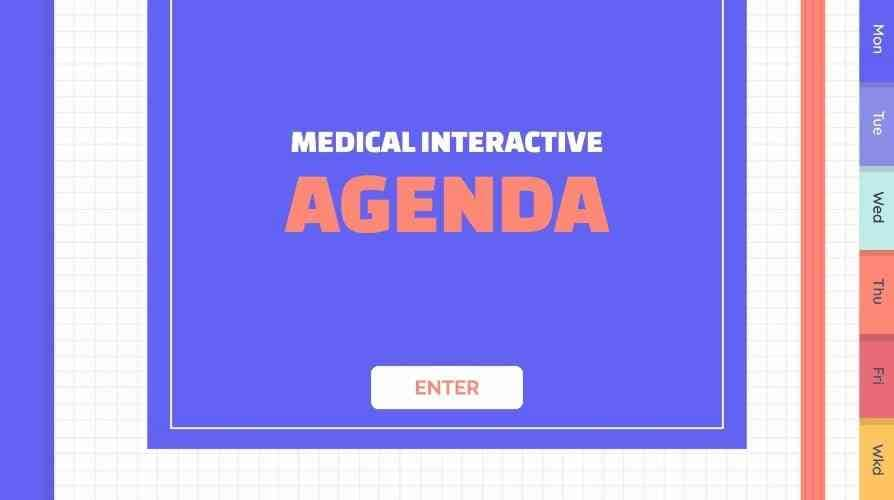
5.ビジネスミーティングの議題
ビジネス会議向けに、このテンプレートには 43 枚のパステル トーンのアジェンダスライドが用意されています。プロジェクトのタイムラインや従業員のこれまでの勤務状況報告を確認するのに役立ちます。目次のスライドの後には、主要なトピックの別のセクションのスライドがあります。スライドにはチェックリスト表、マップ、今後のイベント表があります。ユーザーは、いくつかのスライドのプレースホルダーに写真や数値を挿入することもできます。
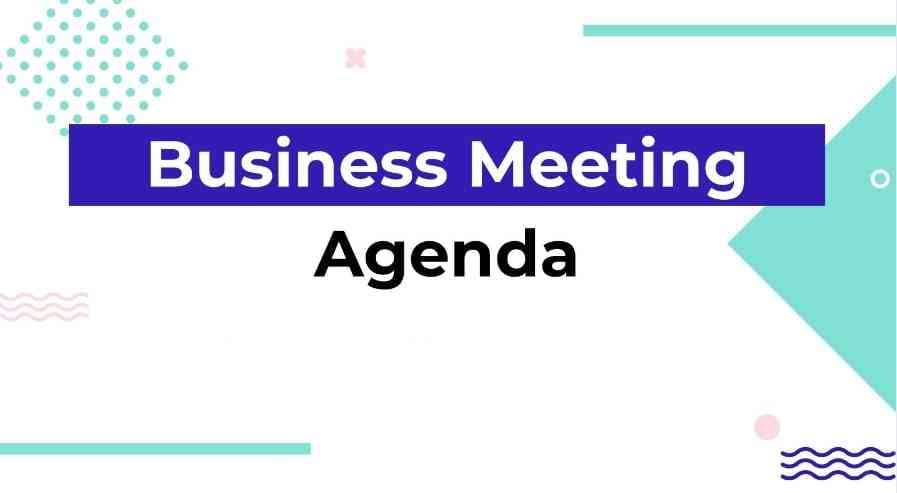
おまけのヒント: プレゼンテーションでプロフェッショナルのようにプレゼンする
スクレイピングやテンプレートの検索からスライドをデザインするのは、専門家にとってイライラするかもしれません。したがって、Presentoryを使用して、すべてのプレゼンテーション要素を即座に取得できます。
また、PresentoryはZoomやTeamsなどのプラットフォームと連携し、ストリーミングができます。
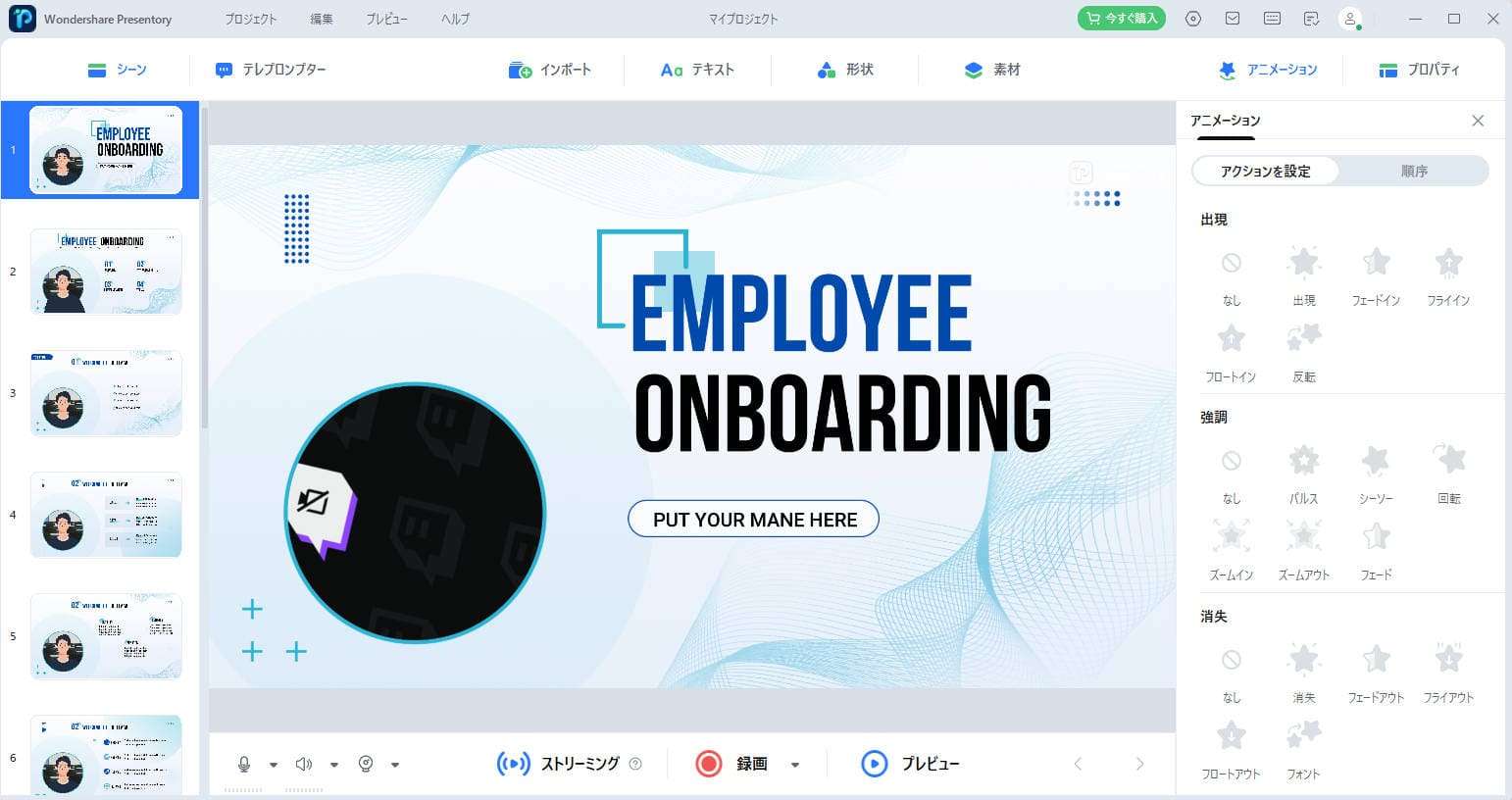
Presentoryの主な機能
- アジェンダをライブストリーミングする: この AI アプリケーションを使用するときは、仮想クライアントに接続します。これにより、ユーザーは自分のプレゼンテーションを議題とともにスライドに記録できるようになります。さらに、Zoom や Google Meet などのさまざまなプラットフォームでストリーミングできます。さらに、複数の美化効果を適用して自分自身を強化します。
- 魅力的なテンプレート:この AI ツールの組み込みテンプレートから目を引くデザインを入手します。ビジネス、教育、その他の情報共有を目的としたテンプレートがあります。これらのテンプレートは完全にカスタマイズでき、プラットフォーム間で直接共有できます。それとは別に、議題 PPTをインポートして、ここでさらに活気を与えることができます。
- 豊富なリソースとエフェクト:要素をアニメーション化して、プレゼンテーションに息吹を加えます。この AI ツールのリソースを使用して、独自のトランジションやアニメーションを挿入します。人気のテキストやWebスタンプ、スライド背景も多数ご用意しております。議題 PPTをインポートすると、これらのリソースでその魅力を高めることができます。
- AIによる生成機能:この AI ソフトウェアは、プレゼンテーション コンテンツのアウトライン生成オプションを提供します。ユーザーは、トピックと重要な詳細を挿入することで、希望のコンテンツを取得できます。その後、アウトラインを読んで変更を加えることができます。完了すると、選択したテンプレート デザインにコンテンツが追加されます。
- テレプロンプター:ビジネスの議題を提示する場合、詳細を伝える際の間違いを決して許してはいけません。この目的のために、この AI アプリケーションにはテレプロンプター オプションがあります。ユーザーはそのセクションに要点を書き込み、画面上のどこにでも整理できます。プレゼンテーション中、誰もそれについて手がかりを得ることができないため、自信を持ったプレゼンテーションが得られます。